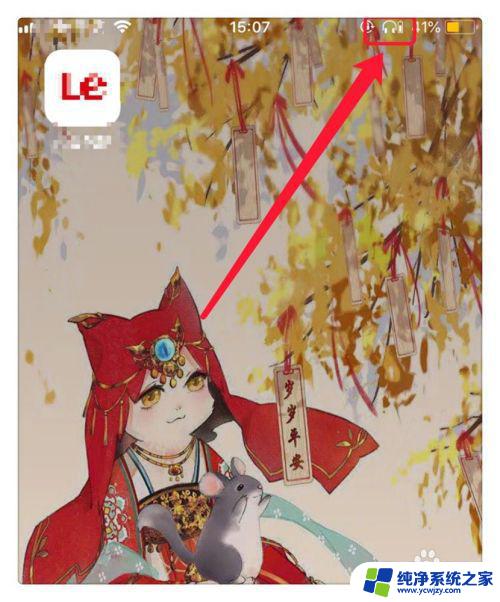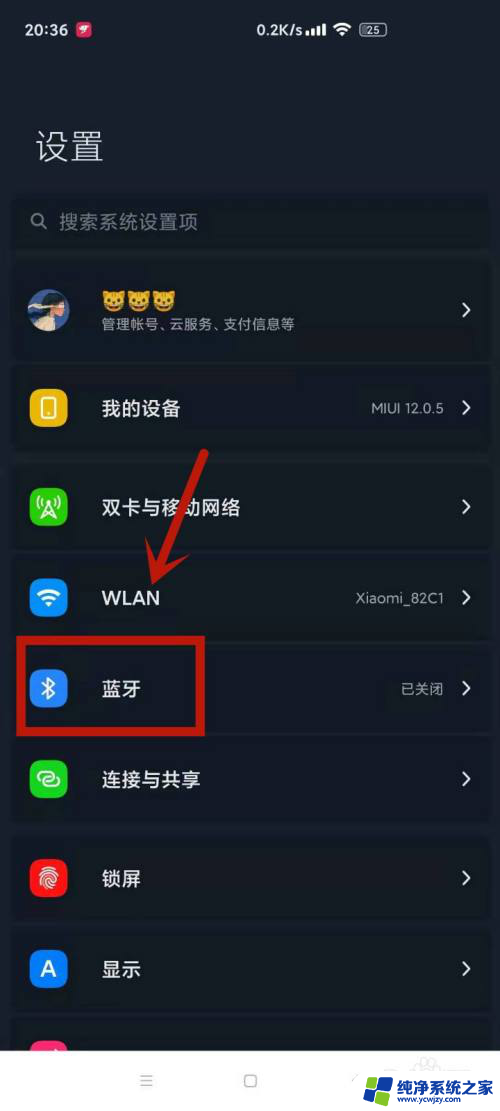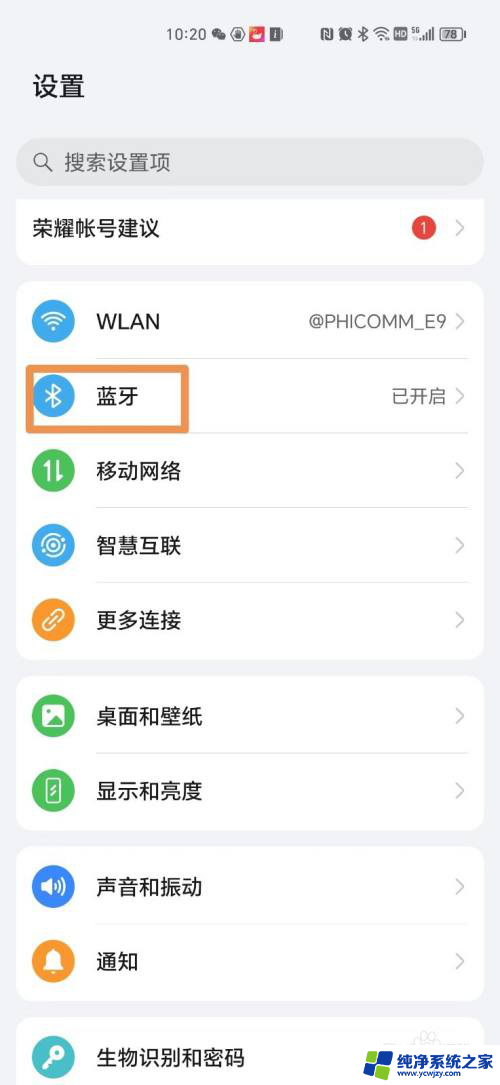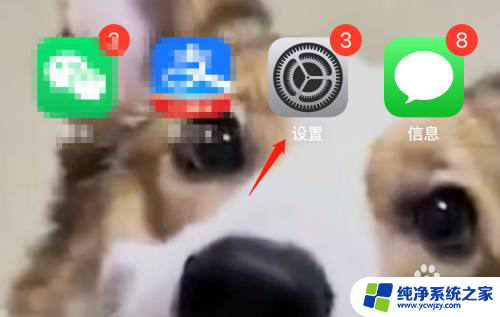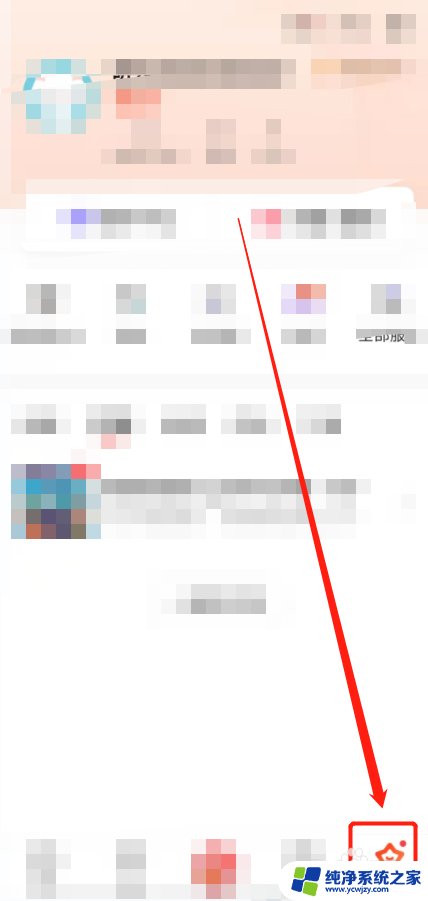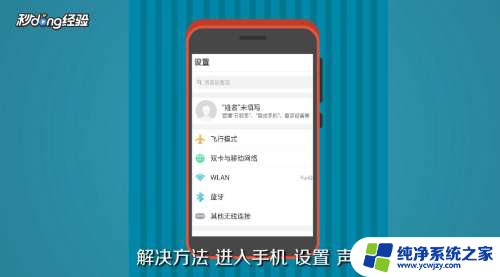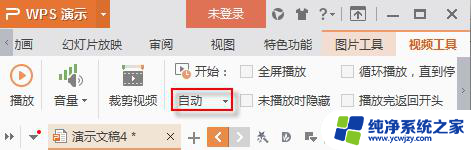一连蓝牙就自动放歌怎么关闭 蓝牙耳机自动播放音乐怎么关闭
更新时间:2023-10-25 08:41:39作者:xiaoliu
一连蓝牙就自动放歌怎么关闭,在现代生活中,蓝牙技术已经成为了我们日常生活中不可或缺的一部分,无论是蓝牙耳机还是蓝牙音箱,都能为我们带来更加便捷的音乐享受。有时候我们可能会遇到一些困扰,比如蓝牙耳机自动播放音乐或者蓝牙自动连接并播放音乐。这不仅会让我们感到困扰,还会消耗耳机的电池寿命。如何关闭蓝牙耳机的自动播放功能以及蓝牙自动连接并播放音乐的设置呢?接下来我们将一起探讨解决这个问题的方法。
具体方法:
1.打开蓝牙连接
在手机设置页面,打开蓝牙连接。

2.选择蓝牙耳机
在蓝牙连接页面,打开连接的蓝牙耳机。
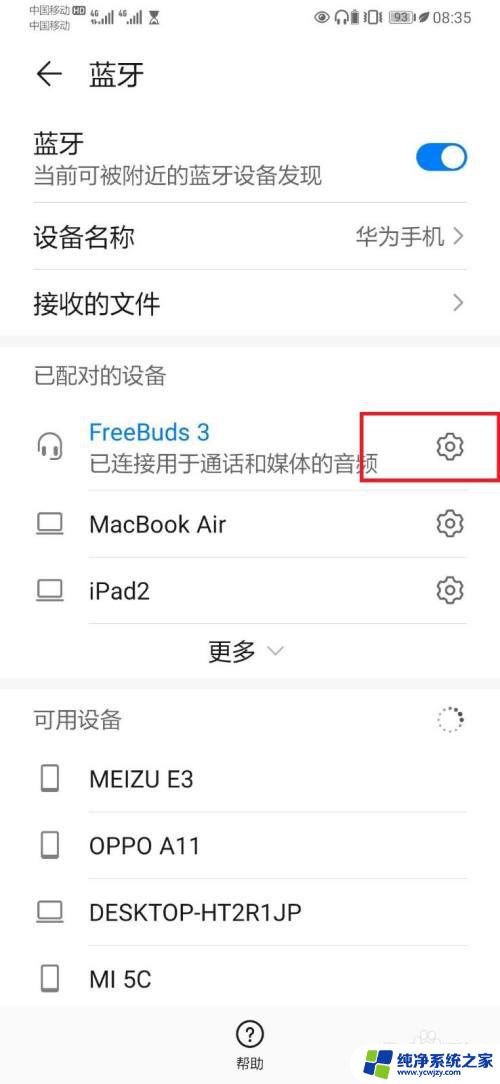
3.关闭智能佩戴检测
在蓝牙耳机设置页面,关闭【智能佩戴检测】。
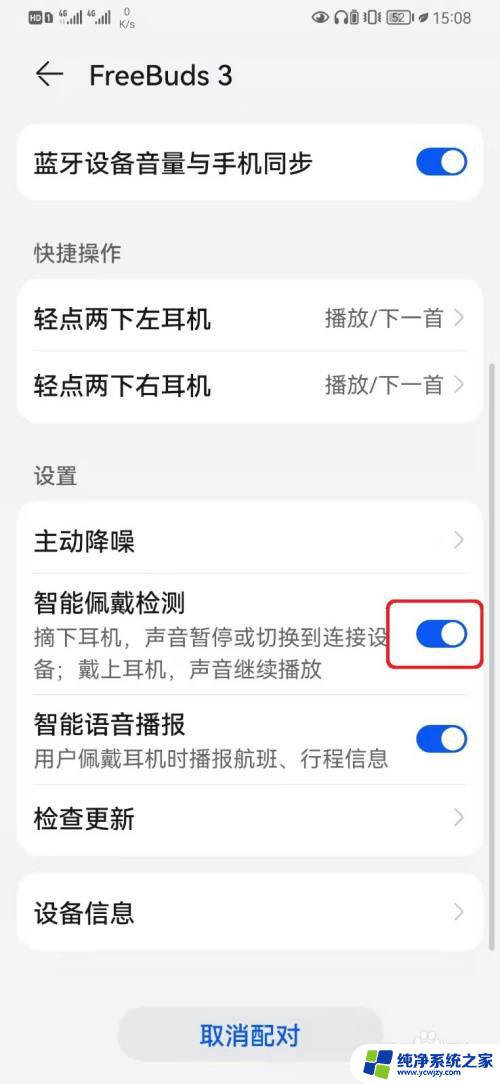
以上是一连蓝牙自动播放音乐的关闭方法,如果还有不清楚的用户,可以参考小编提供的步骤进行操作,希望这对大家有所帮助。